Miért nem működik a Facebook? 9 Javítások a gyakori problémákra

A Facebook nem csupán egy közösségi hálózat; segít kapcsolatban maradni barátaival. Fedezze fel a Facebook problémáit és javításait most!
Az Instagram valószínűleg a legmenőbb közösségi média platform az influencereknek és a potenciális influencereknek. Ez egy vizuálisan fókuszált platform, amely vonzza a legmenőbb macskákat. Ha ez úgy hangzik, mint te, akkor valószínűleg nagyon érdekli a követőid száma.
Sajnos az Instagram nem kínál módot arra, hogy ellenőrizd, ki nem követett téged, vagy még azt sem, hogy nem követték-e. Ez bevett gyakorlat a közösségi média platformokon. Például a Twitter nem jelzi, ha követői elhagyják vagy letiltják.

Ha azt gyanítja, hogy valaki, aki korábban követett téged, már nem követi, vagy szeretné tudni, hogy ki szünteti meg valós időben a követését az Instagramon, a következőképpen teheti meg.
Manuálisan nézze meg, hogy ki nem követett téged az Instagramon
Bár az Instagram nem értesít, ha valaki leállítja a követését, továbbra is ellenőrizheti, hogy követ-e valaki, ha ismeri a nevét.
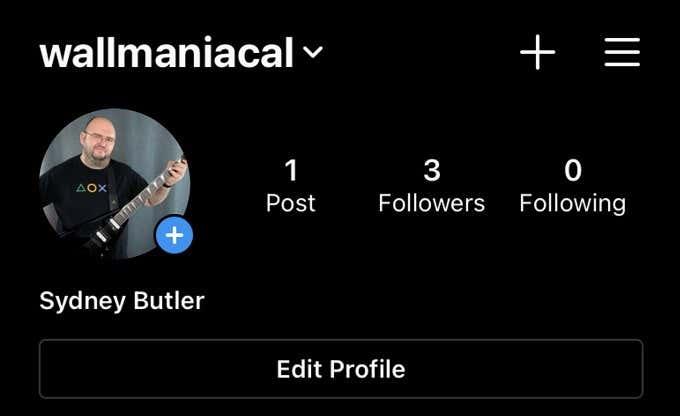
Az első módszer az, hogy egyszerűen felkeresi annak a személynek a fiókoldalát, akiről úgy gondolja, hogy nem követte Önt. A Twitteren megjelenik egy szövegrész, amely azt mondja, hogy az illető követ téged, de nem az Instagramon. Ehelyett ki kell választania a „Követés” lehetőséget az adott személy oldalán, és meg kell keresnie a saját nevét.
A másik lehetőség az, hogy a saját profiloldalára lép, és kiválasztja a követői listáját. Itt név szerint kereshet embereket. Ha a kérdéses személy neve nem szerepel a követőid között, az azt jelenti, hogy nem követ téged.
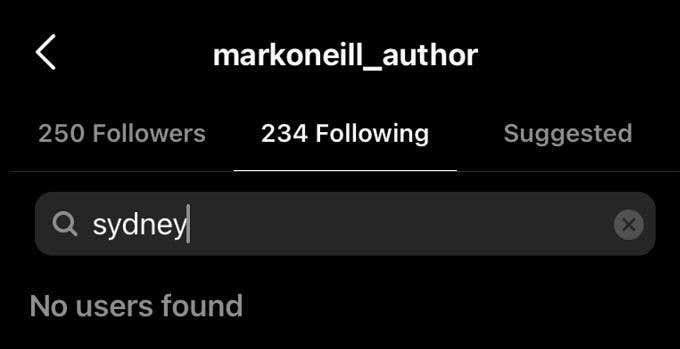
Ha teljes listát szeretne a követőkről és a nem követőkről, akkor ezt csak egy harmadik féltől származó alkalmazás használatával teheti meg. Mielőtt azonban beszállna és regisztrálna egyet, tudnod kell, hogy mibe kezdesz.
Legyen óvatos a harmadik féltől származó alkalmazásokkal
Szinte minden közösségi médiaplatform kínál valamilyen felületet harmadik féltől származó alkalmazások számára, amelyek segítenek a fiók kezelésében. Ez legtöbbször teljesen rendben van. Végül is a harmadik féltől származó szolgáltatásnak nem érdeke ártani ügyfeleinek.
Az Instagram-fiókja feletti irányítás harmadik félnek való megadása azonban mindig bizonyos szintű kockázattal jár. Olvassa el figyelmesen az irányelveiket, és gondolja át kétszer is, milyen engedélyeket kell átadnia.
Ha komolyan gondolja Instagram-fiókját, és professzionális akar lenni, fontolja meg egy fizetős Instagram-követői szolgáltatás választását.
Vessünk egy pillantást a legnépszerűbb és legjobban értékelt Instagram-követői alkalmazások közül néhányra.
A Followers & Unfollowers csak Androidon közel 200 000 letöltést ért el, és a besorolása 4 csillagos. Nyilvánvaló, hogy a fejlesztők olyasmit csinálnak, ami tetszik a felhasználóknak.
A Followers & Unfollowers funkciókészlete szinte pontosan megfelel az ilyen típusú alkalmazásoknak. Betekintést nyújt a más felhasználókkal fennálló kapcsolataiba, és lehetővé teszi, hogy ezeket a betekintéseket gyorsan felhasználja saját követési szokásai módosítására.
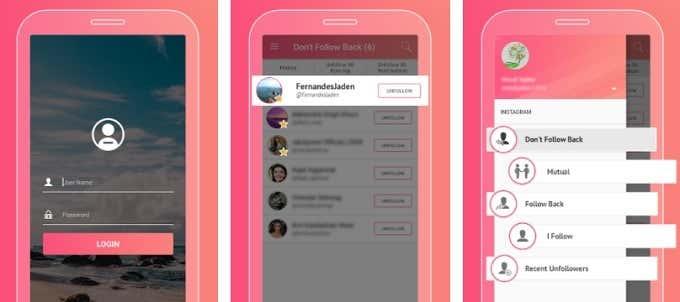
Egy pillantással láthatja, hogy kit követ, de ki nem követi vissza. Ha kölcsönös kapcsolatokat szeretne ápolni, akkor sorra megszüntetheti a felhasználók követését.
Egy másik hasznos funkció segítségével pontosan láthatja, hogy kik nem követték Önt a közelmúltban. Ha tudni szeretnéd, hogy név szerint ki szüntette meg a követést, ezt használja.
Követés megszüntetése 4 Instagram
Egy másik népszerű alkalmazás, az Unfollowers 4 Instagram folytatja a fantáziátlan nevek hagyományát. A meghirdetett munka elvégzése szempontjából azonban úgy tűnik, hogy több ezer felhasználó elégedett a szoftverrel.
Az alkalmazás fő funkciója, hogy megmutassa, hogy a követett felhasználók közül mely felhasználók nem követnek vissza. Ugyanakkor azt is megmutathatja, hogy a közelmúltban nem követték. Láthatja az Önt követő fiókok listáját, de nem követi vissza.
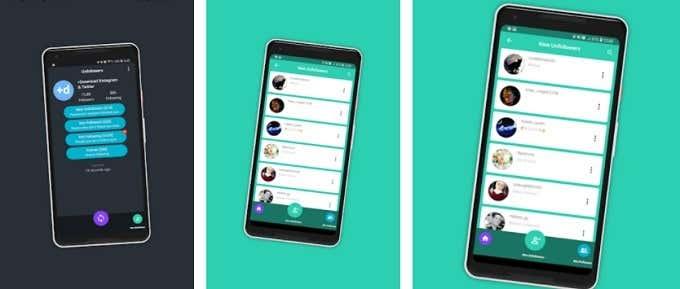
Az egyik legmenőbb funkció, hogy az alkalmazás egyszerre két különböző Instagram-fiókot támogat. Könnyedén követhet vagy megszüntethet bárkit az alkalmazáson belül a lista használatával, ami a követők kezelését egyszerűvé teszi.
Követőelemző az Instagram számára
Ennek az alkalmazásnak rengeteg felhasználója van, és a fejlesztője aktívan karbantartja. Miközben megmutatja, kik nem követték Önt, vagy milyen a kölcsönös követési kapcsolata a különböző felhasználókkal, ez az alkalmazás néhány érdekesebb dolgot is végez.
Egy igazán klassz funkció megmutatja azoknak az embereknek a listáját, akiknek vagy mindig, vagy soha nem tetszik, vagy megjegyzést fűznek hozzá. Ez az egyik módja annak, hogy szellemeket, botokat és lurkókat találjunk.
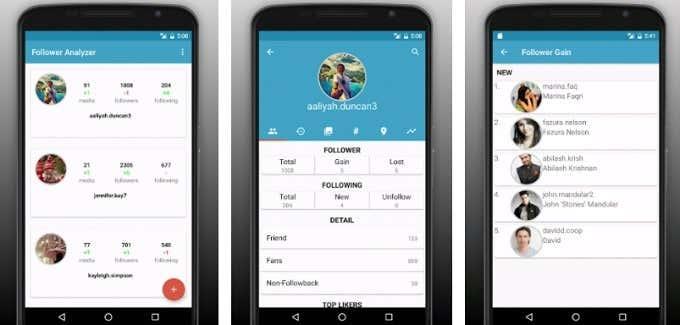
Ha Ön egy Instagram Maven, sok különböző fiókkal, akkor egyszerre több felhasználóként is bejelentkezhet. Azt is tudnunk kell, hogy a Follower Analyzer rendelkezik az egyik legjobban megtervezett felülettel ehhez az alkalmazásosztályhoz. Sok versenytársa kissé olcsónak tűnik, még akkor is, ha jól működnek. Itt egyszerre működik, mint egy varázslat, és kíméli a szemet.
Az Instagram + követésének megszüntetése
Meglepődve tapasztaltuk, hogy iOS-re alig érhető el jó Instagram unfollower nyomkövető alkalmazás. Igen, annak ellenére, hogy egy délutánt eltöltünk egy jó kereséssel, csak úgy érezzük, hogy az Instagram + követésének megszüntetése megéri az idejét.
Bár nem olyan jó, mint néhány jobb Android-alkalmazás, ezt az alkalmazást minden iPhone vagy iPad felhasználónak meg kell fontolnia. Kicsit régimódinak tűnik, de aktívan karbantartják, és az alkalmazás egyszerűsített verziója ingyenesen használható. Ha úgy találja, hogy ez jól működik az Ön számára, az alkalmazáson belüli vásárlással feloldhatja a szoftver teljes értékű verzióját.
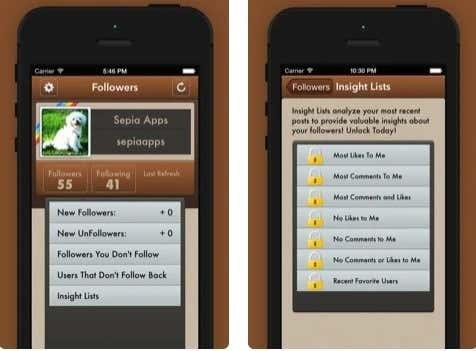
Ezzel az iOS-alkalmazással természetesen nyomon követheti azokat az embereket, akik a közelmúltban nem követték Önt. Új követőket, nem kölcsönös felhasználókat is láthat, és általában jó betekintést nyerhet a követői populáció tevékenységébe.
A havi 4,99 dollár kifizetése eltávolít minden hirdetést, további listákat kínál, megmutatja, ki blokkolta Önt, és lehetővé teszi, hogy közvetlenül az alkalmazáson belül kövessen vagy törölje a követést. Igen, az alkalmazás ingyenes verziója megköveteli, hogy magára az Instagramra menjen, hogy ténylegesen kövessen vagy leállítsa valakit. Nem nagy dolog, ha kis számlája van, de a nagy számlák fizetni fognak.
Ez nem egy nagy dolog
Bár személyes sértésnek tűnhet, ha valaki leállítja a követését a közösségi médiában, fontos, hogy ne vonjon le elhamarkodott következtetéseket. Számos oka lehet annak, hogy valaki leállítja a követését az Instagramon, és nem mindegyiknek van köze személyesen Önhöz.
Még ha valaki le is szakította a követését valami miatt, amit tettél, akkor mi van? Hű maradsz a márkádhoz? Növekszik a követőinek száma ahelyett, hogy elveszítené őket? Akkor a követők elvesztése általában nem nagy baj.

Ha aggódik amiatt, hogy bizonyos személyek már nem követnek téged, mit tehetsz valójában ezzel az információval? Ha valaki fontos számodra, és a követés visszavonása idegesít, az egyetlen valódi választásod az, hogy megkérdezed őt erről, vagy figyelmen kívül hagyod.
Mindenkinek megvan a saját viselkedési stílusa a közösségi médiában, ezért nem fogjuk megmondani, mit tegyen. Ha az Ön számára értékes információ, hogy bizonyos személyeket felügyelnek, akik úgy döntenek, hogy leállítják a követését, akkor az Ön döntése. Érdemes megőrizni a perspektívát, mert a közösségi média hajlamos arra, hogy a megérdemeltnél komolyabban vegyük.
A Facebook nem csupán egy közösségi hálózat; segít kapcsolatban maradni barátaival. Fedezze fel a Facebook problémáit és javításait most!
A weboldal keresés neve, lehetőséget ad, hogy gyorsan megtalálja a szükséges információt. Hogyan kereshet szavakat és szövegeket hatékonyan.
Használja a Windows 11 Mobil hotspot funkcióját, hogy megossza internetkapcsolatát. Ismerje meg, hogyan találhatja meg a Wi-Fi jelszavát, és ossza meg azt biztonságosan.
Problémái vannak a fiókjába való bejelentkezéssel a Spotify alkalmazásban? Ismerje meg a megoldásokat a hibaelhárításhoz és a probléma megoldásához.
Tudja meg, hogyan távolíthatja el a Yahoo keresést a Chrome böngészőből. Hasznos tippek és megoldások a Google Chrome beállításainak optimalizálásához.
Az Instagram nem osztja meg a Facebookkal? Ismerje meg, hogyan javíthatja ki ezt a problémát az alábbi lépések segítségével.
Hogyan szabadíthat fel lemezterületet a Windows 10 operációs rendszerben? Itt van 15 bevált módszer, amelyek segítenek optimalizálni a számítógép tárhelyét.
Megtanulja, hogyan oszthatja meg a számítógép hangját a Zoomon, beleértve a YouTube és Spotify videók hangját is.
Tudja meg, hogyan adhat hozzá időjárást a Google Naptárhoz az egyszerű lépések segítségével.
Ha Xbox 360 konzolja van, könnyedén megoszthatja a számítógépén tárolt összes képet, videót és zenét a konzoljával.
A Netflix szinte mindenhol elérhető, és a nyelv beállítása kulcsfontosságú a felhasználói élményhez. Tanulmányozza, hogyan módosíthatja a nyelvet, és fedezze fel a különböző nyelvi lehetőségeket.
Függetlenül attól, hogy először tölt fel YouTube-videót, vagy már van egy csatornája, amely tele van videókkal, érdemes lehet ezeket a YouTube-videókat szöveggé konvertálni. Miért.
Fájl- és mappaengedélyek beállítása 중요, hogy megvédje adatainkat a jogosulatlan hozzáféréstől! Ismerje meg hogyan végezheti el ezeket a beállításokat a Windows rendszerben.
Az internetes adatvédelem nagy probléma a mai világban. A privát DNS segít megvédeni online biztonságát és adatvédelmét a rosszindulatú felektől.
Fedezze fel, hogyan törölheti a Netflix-fiókját lépésről lépésre. Tudjon meg többet a fiók törléséről, email visszaigazolásról és adatainak letöltéséről!
Fedezze fel, mi az a lassú mód a Discordon, és hogyan segíthet Önnek a csatornájának moderálásában, hogy elkerülje a túltöltést és a spameket.
A Netflix-profilok lehetővé teszik, hogy a felhasználók személyre szabják megtekintési élményeiket. Itt bemutatjuk, hogyan szerkesztheti vagy törölheti profilját bármely eszközön.
Mindenki szeret YouTube-videókat nézni – még saját YouTube-csatornánk is van –, de senki sem szeret hirdetéseket nézni. Ha lenne mód hirdetések nélkül nézni a YouTube-ot.
A Discordon a munkára nem biztonságos (NSFW) csatornák célja, hogy korlátozzák a nem megfelelő hozzáférést a felnőtt tartalomhoz. Információk a beállításokról és hogyan lehet létrehozni NSFW csatornát.
Fedezze fel, hogyan nézheti meg, ki osztotta meg a Facebook-bejegyzéseit, és hogyan módosíthatja a bejegyzések megosztásának beállításait
A WhatsApp web nem működik? Ne aggódj. Íme néhány hasznos tipp, amivel újra működésbe hozhatod a WhatsApp-ot.
A Google Meet kiváló alternatíva más videokonferencia alkalmazásokhoz, mint például a Zoom. Bár nem rendelkezik ugyanazokkal a funkciókkal, mégis használhat más nagyszerű lehetőségeket, például korlátlan értekezleteket és videó- és audio-előnézeti képernyőt. Tanulja meg, hogyan indíthat Google Meet ülést közvetlenül a Gmail oldaláról, a következő lépésekkel.
Ez a gyakorlati útmutató megmutatja, hogyan találhatja meg a DirectX verzióját, amely a Microsoft Windows 11 számítógépén fut.
A Spotify különféle gyakori hibákra utal, például zene vagy podcast lejátszásának hiányára. Ez az útmutató megmutatja, hogyan lehet ezeket orvosolni.
Ha a sötét módot konfigurálod Androidon, egy olyan téma jön létre, amely kíméli a szemed. Ha sötét környezetben kell nézned a telefonodat, valószínűleg el kell fordítanod a szemedet, mert a világos mód bántja a szemedet. Használj sötét módot az Opera böngészőben Androidra, és nézd meg, hogyan tudod konfigurálni a sötét módot.
Rendelkezik internetkapcsolattal a telefonján, de a Google alkalmazás offline problémával küzd? Olvassa el ezt az útmutatót, hogy megtalálja a bevált javításokat!
Az Edge megkönnyíti a biztonságos böngészést. Íme, hogyan változtathatja meg a biztonsági beállításokat a Microsoft Edge-ben.
Számos nagyszerű alkalmazás található a Google Playen, amelyekért érdemes lehet előfizetni. Idővel azonban a lista bővül, így kezelni kell a Google Play előfizetéseinket.
A videofolytonossági problémák megoldásához a Windows 11-en frissítse a grafikus illesztőprogramot a legújabb verzióra, és tiltsa le a hardveres gyorsítást.
Ha meg szeretné állítani a csoportbejegyzések megjelenését a Facebookon, menjen a csoport oldalára, és kattintson a További opciók-ra. Ezután válassza az Csoport leiratkozása lehetőséget.




























